[아이폰과 갤럭시, 연애의 꿀팁]: 일정관리
우리 커플은 아이폰♥️갤럭시 커플이다.
둘이 함께하는 것들을 “같이” 고민하고 결정하는 것에 의의를 두는 편이고, 연애하는데 유용하게 쓰고 있는 방법들이 몇 가지가 있어서 종종 꿀팁으로 추천하려고한다.
이번에는 그 첫번째로, 서로 일정 공유할 일이 종종 있을 때 우리가 공유 캘린더로 유용하게 잘 쓰고 있는 앱, “ 캘린더“!
공유 캘린더를 쓰게 된 계기
필요한 이유!
예전에 회사 프로젝트 때문에 몇 개월을 로스터 형식으로 스케줄 근무한 적이 있었다. 그때 서로 매번 일하는 날/쉬는 날을 공유하고 되묻는 게 너무 귀찮았던 우리가 스케줄을 공유하기 위해 고민했던 방법이고, 해당 프로젝트가 끝난 지금도 회식/출장/교육 등 개인 일정을 공유하면서 유용하게 쓰고 있다.
특히, 웨딩 준비 시즌에는 커뮤니케이션이 더 효과적이었던게, 각자 예약을 진행해도 어느 업체 예약이 완료되었는지/언제 방문하면 되는지 등등을 되물을 필요가 없어 함께 관리하기 너무 좋았다.
우리가 찾는 공유 캘린더의 조건
1. 사용하기 쉬울 것(가장 중요!⭐️⭐️⭐️⭐️⭐️)
2. 둘만 사용하도록 세팅이 가능할 것
3. 같이 관리할 수 있도록 두 사람 모두 편집 권한을 가질 것
4. 메인 캘린더와 연동이 가능할 것
5. 일정 업데이트 할 때마다 알람오는건 지양(예: 카카오 톡캘린더)
둘이 함께 쓰는 어플이니까 “둘이” “같이” “편하게” 쓸 수 있는 것에 초점을 맞췄다.
구글//카카오 중 캘린더를 공유 캘린더로 쓰는 이유
1. OS에 영향을 받지 않는 자유로움
우리가 같이 애플을 쓰거나 갤럭시를 썼다면 기본 앱의 연동/호환성으로도 충분히 서로의 데이터를 공유할 수 있었겠지만, 우리는 선호하는 브랜드가 달랐다. 굳이 서로 연동하자고 좋아하지도 않는 같은 브랜드의 제품으로 핸드폰을 바꿀 수 없으니, 클라우드 기반의 온라인 캘린더(/구글/아웃룩/카카오 등)를 사용하자고 했다.
2. 구글 캘린더 vs 캘린더 vs 카카오 톡 캘린더
이건 단순하다. 짝꿍이 에 너무 익숙했고, 구글은 정이 안 간다고(…) 했다. 처음에는 내가 편한 구글로 쓰려고 했는데, 짝꿍이 가 더 편한 것 같다고 해서 그냥 그러자고 했다.
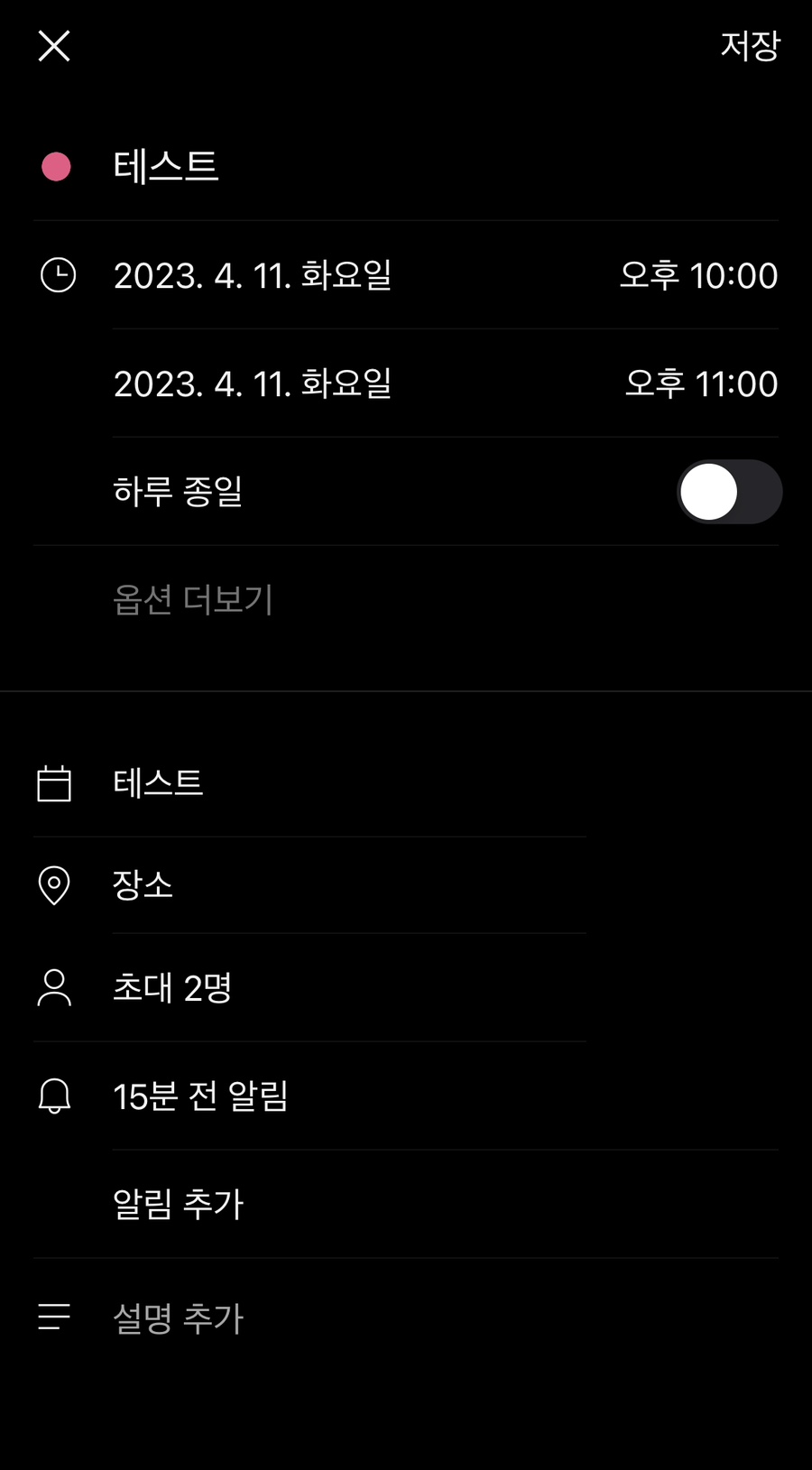
카카오톡 톡캘린더 화면
카카오톡 안에 있는 톡캘린더도 사용해 볼까 했는데, 이건 새로 등록할 때마다 상대방한테 등록됐다고 알림이 가서 번거로웠다. 그리고 우리는 굳이 말하지 않아도 업데이트해두면 알아서 찾아볼 수 있는 기능을 원했기 때문에 우리 목적과 맞지 않았다.
3. 공유 캘린더는 두 명의 일정을 공유하는 것을 기본으로 한다. 초대 코드를 발급받아 캘린더에 권한을 부여하는 방식이기 때문에 둘 이외 사람을 실수로 초대할 일이 없어서 커플용으로 활용하기좋다.
4. 위젯을 제공하고 기본 어플과 연동이 편하다. 이건 구글 캘린더도 가능한 부분이고 톡캘린더는 기본 어플과 연동해보지 않아서 잘 모르겠지만, 기본 어플에 세팅 좀 해주면 굳이 캘린더 어플로 업데이트를 하지 않아도 된다.(단, 캘린더 다운로드는 필요하다.)
공유 캘린더 세팅 방법
캘린더 - Naver Calendar
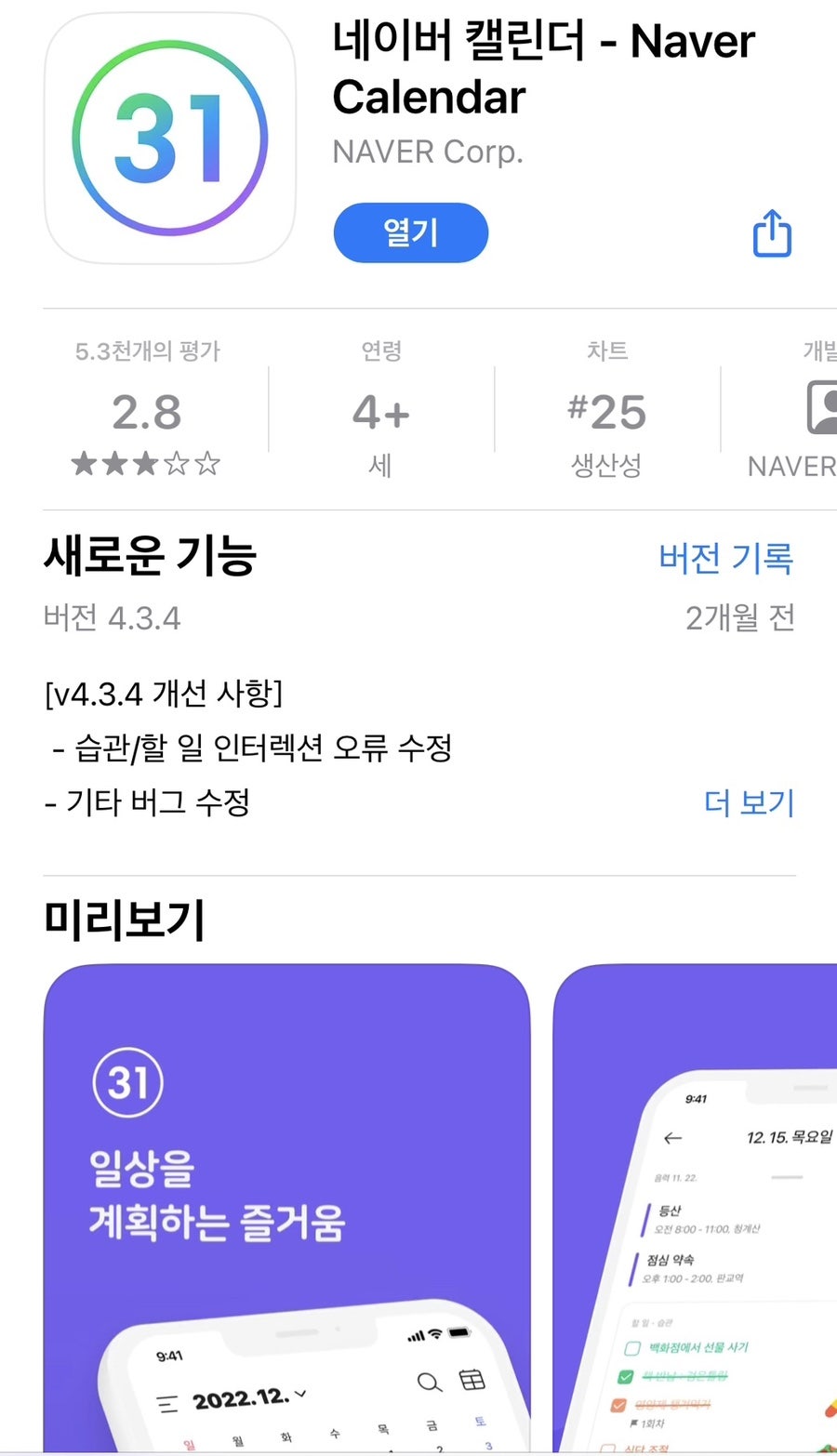
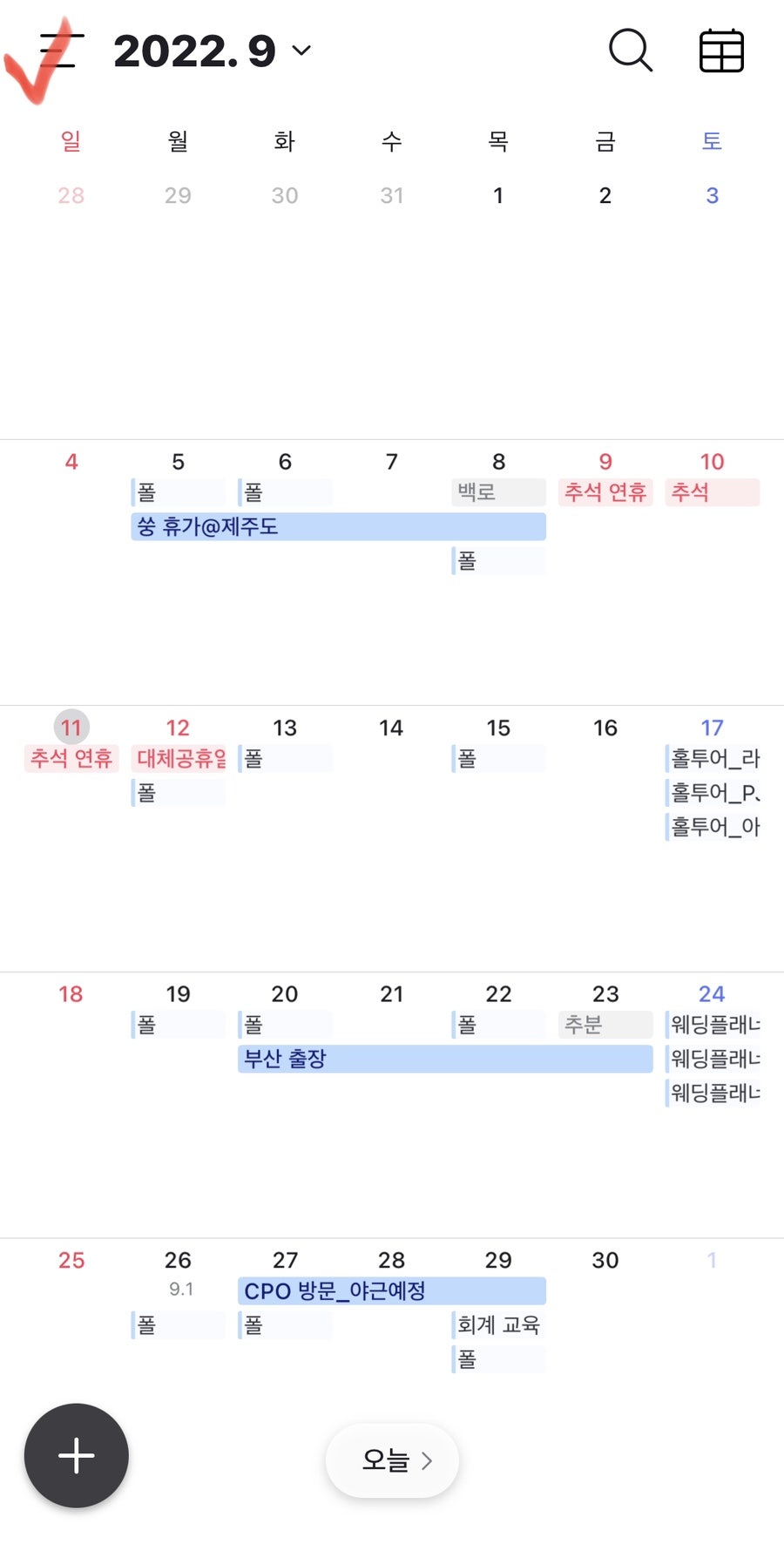
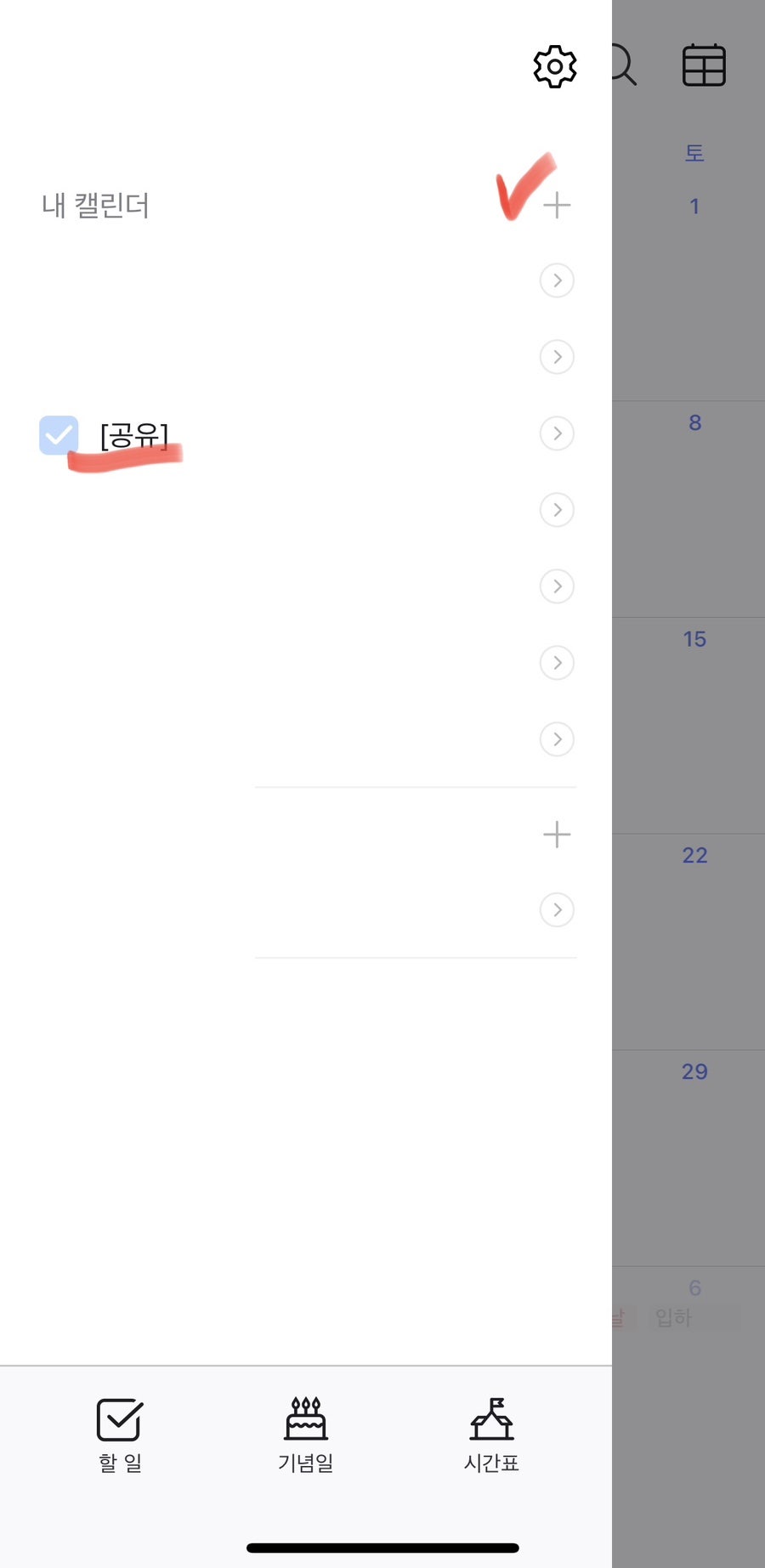
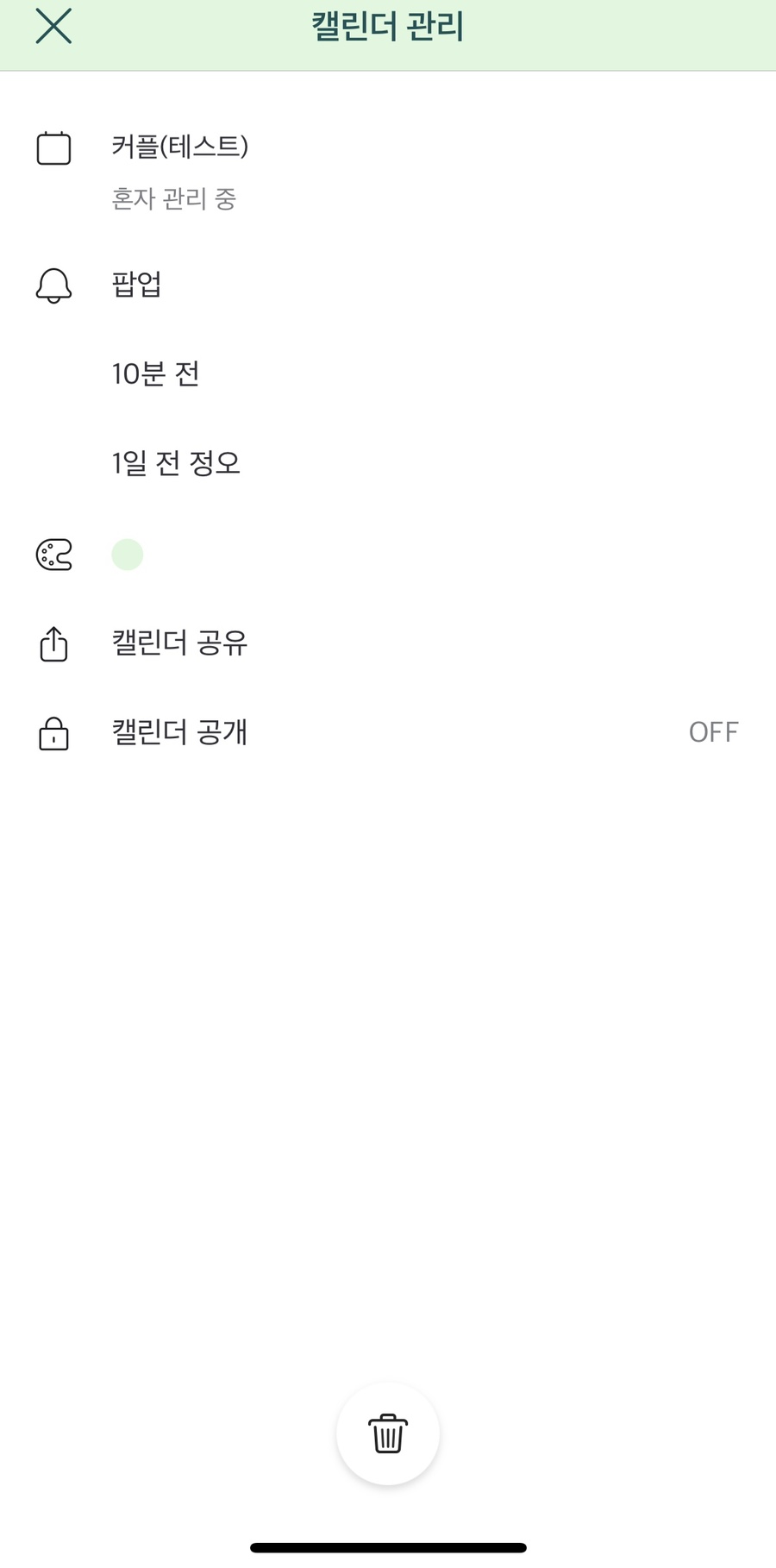
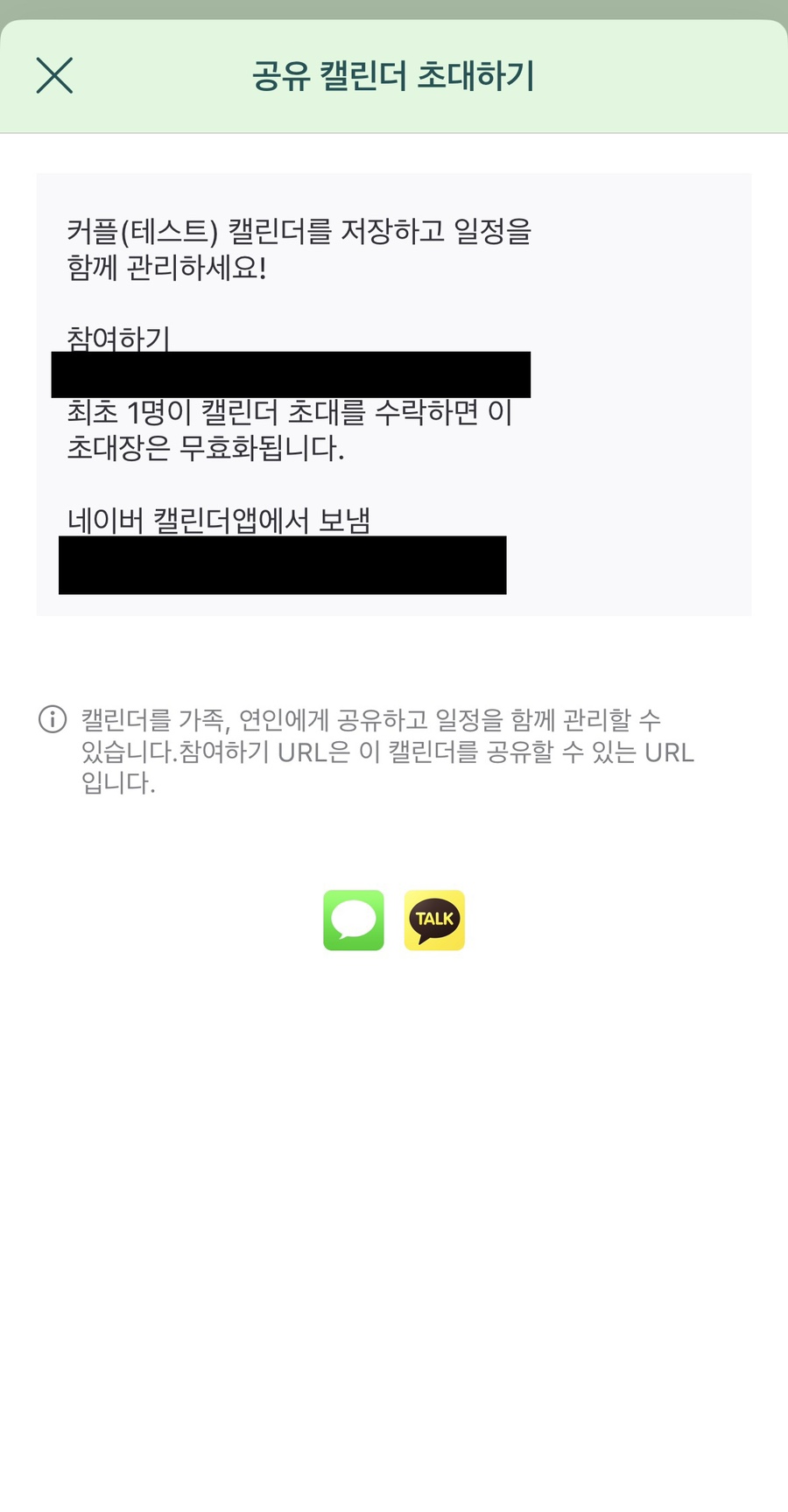
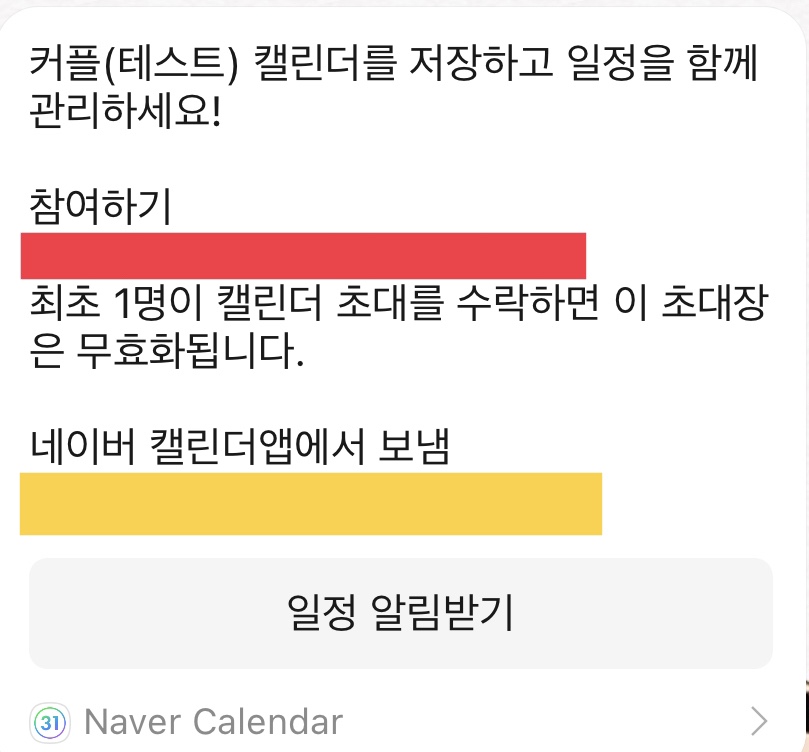
공유 캘린더 세팅 방법 캡쳐
앱스토어나 구글 플레이에서 “ 캘린더”를 검색한다. 만 쳐도 관련된 앱이 쭉 나오는데, [ 캘린더 - Naver Calendar] 앱을 다운로드하면 된다.
앱스토어나 구글 플레이에서 “ 캘린더”를 검색한다. 만 쳐도 관련된 앱이 쭉 나오는데, [ 캘린더 - Naver Calendar] 앱을 다운로드하면 된다.
앱 접속해서 왼쪽 맨 위에 三 버튼을 누르면 캘린더 항목이 두 번째 사진처럼 쫙 뜬다. 그럼 위쪽 [내 캘린더] 옆에 “+” 버튼을 눌러 공유 캘린더를 추가 생성 할 수 있다.
앱 접속해서 왼쪽 맨 위에 三 버튼을 누르면 캘린더 항목이 두 번째 사진처럼 쫙 뜬다. 그럼 위쪽 [내 캘린더] 옆에 “+” 버튼을 눌러 공유 캘린더를 추가 생성 할 수 있다.
[캘린더 관리] 탭에서 캘린더 이름을 설정한다. 이름 외 기타 설정은 생성하고 나중에 변경할 수 있으니 너무 고민하지 않아도 된다.
[캘린더 관리] 탭에서 캘린더 이름을 설정한다. 이름 외 기타 설정은 생성하고 나중에 변경할 수 있으니 너무 고민하지 않아도 된다.
생성하면 신규 캘린더 이름은 [공유] xxxx(내가 지은 캘린더명)이 된다.
생성하면 신규 캘린더 이름은 [공유] xxxx(내가 지은 캘린더명)이 된다.
제일 중요한 공유 캘린더로 설정하기! [캘린더 공유] 탭을 누르면 네 번째 사진과 같이 캘린더 초대 코드를 생성할 수 있다. 저기서 바로 라인/카카오톡으로 링크 전송도 가능하다. 만약 두 개 외 다른 메신저로 공유하고 싶으면 본문 내용 복사해서 보내면 된다.
제일 중요한 공유 캘린더로 설정하기! [캘린더 공유] 탭을 누르면 네 번째 사진과 같이 캘린더 초대 코드를 생성할 수 있다. 저기서 바로 라인/카카오톡으로 링크 전송도 가능하다. 만약 두 개 외 다른 메신저로 공유하고 싶으면 본문 내용 복사해서 보내면 된다.
카카오톡으로 보내면 회색 란에 있는 동일 코드가 카카오 톡으로 전송되는데, 로그인해서 해당 코드를 눌러 초대장 승인을 해줘야한다. 같은 초대 코드를 여러 사람에게 보내고 제일 먼저 수락한 사람이 접근 권한을 갖게 된다.
카카오톡으로 보내면 회색 란에 있는 동일 코드가 카카오 톡으로 전송되는데, 로그인해서 해당 코드를 눌러 초대장 승인을 해줘야한다. 같은 초대 코드를 여러 사람에게 보내고 제일 먼저 수락한 사람이 접근 권한을 갖게 된다.
핸드폰 기본 어플과 캘린더를 연동하는 방법
아이폰 기준
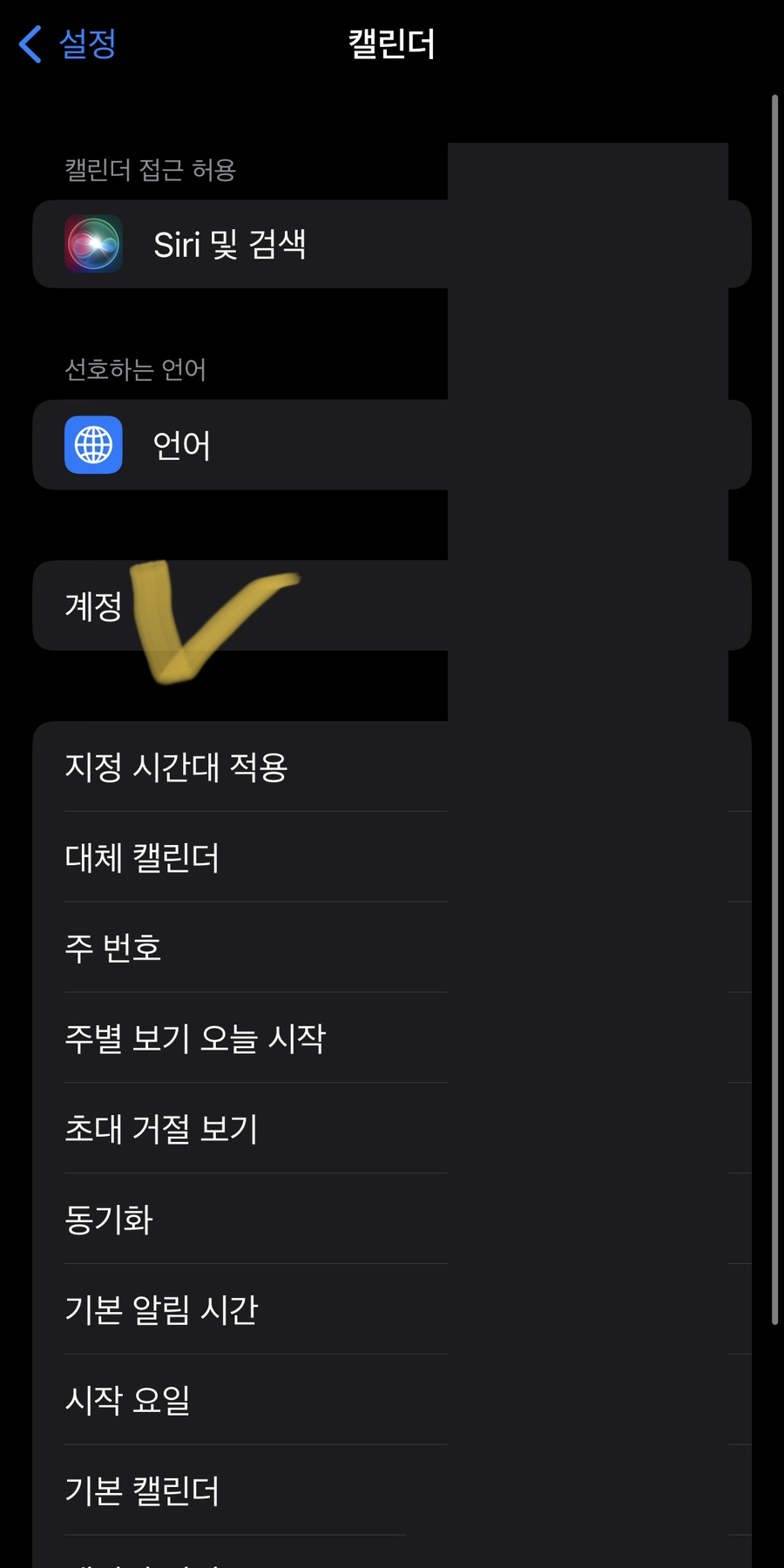
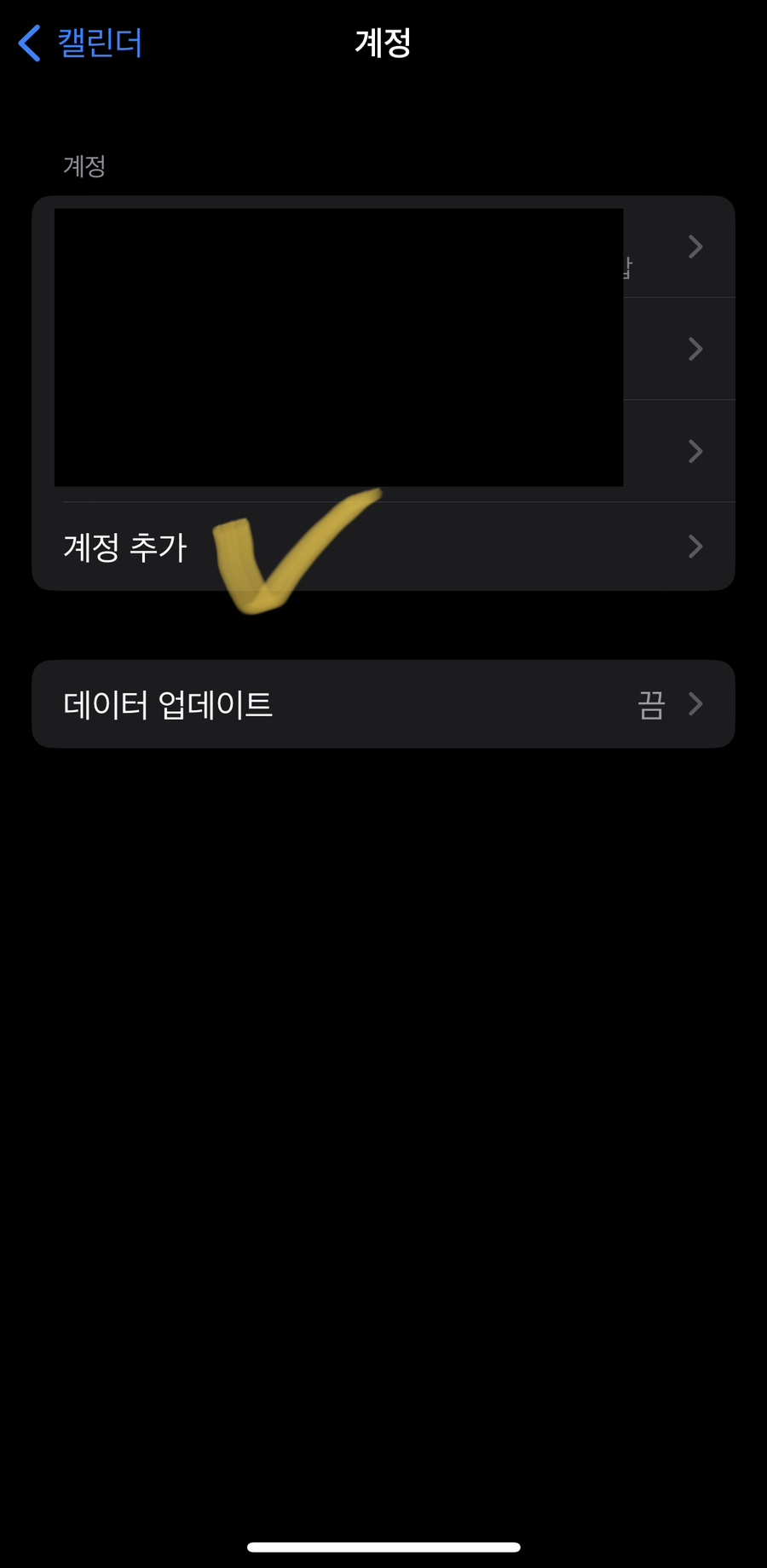
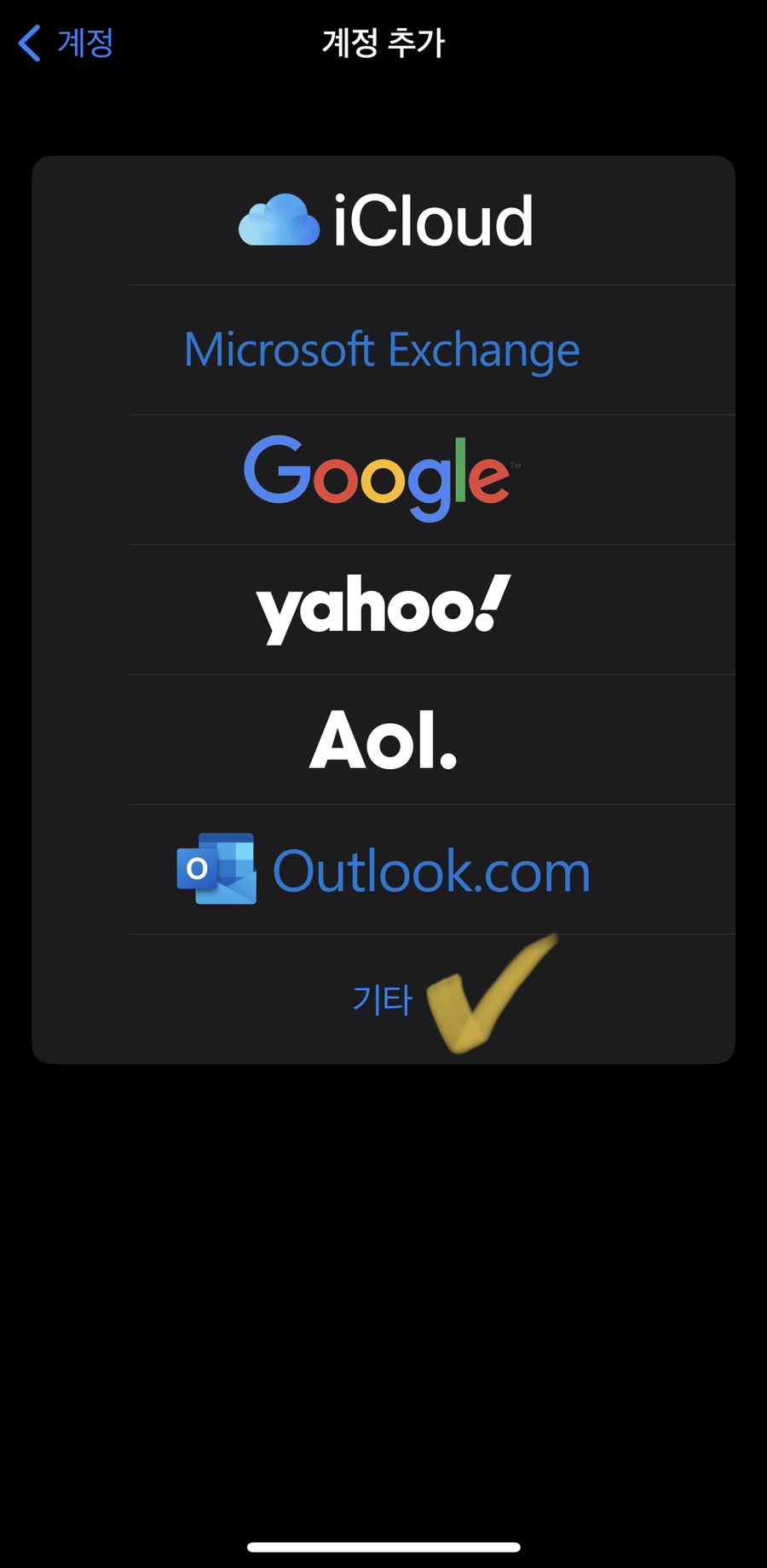
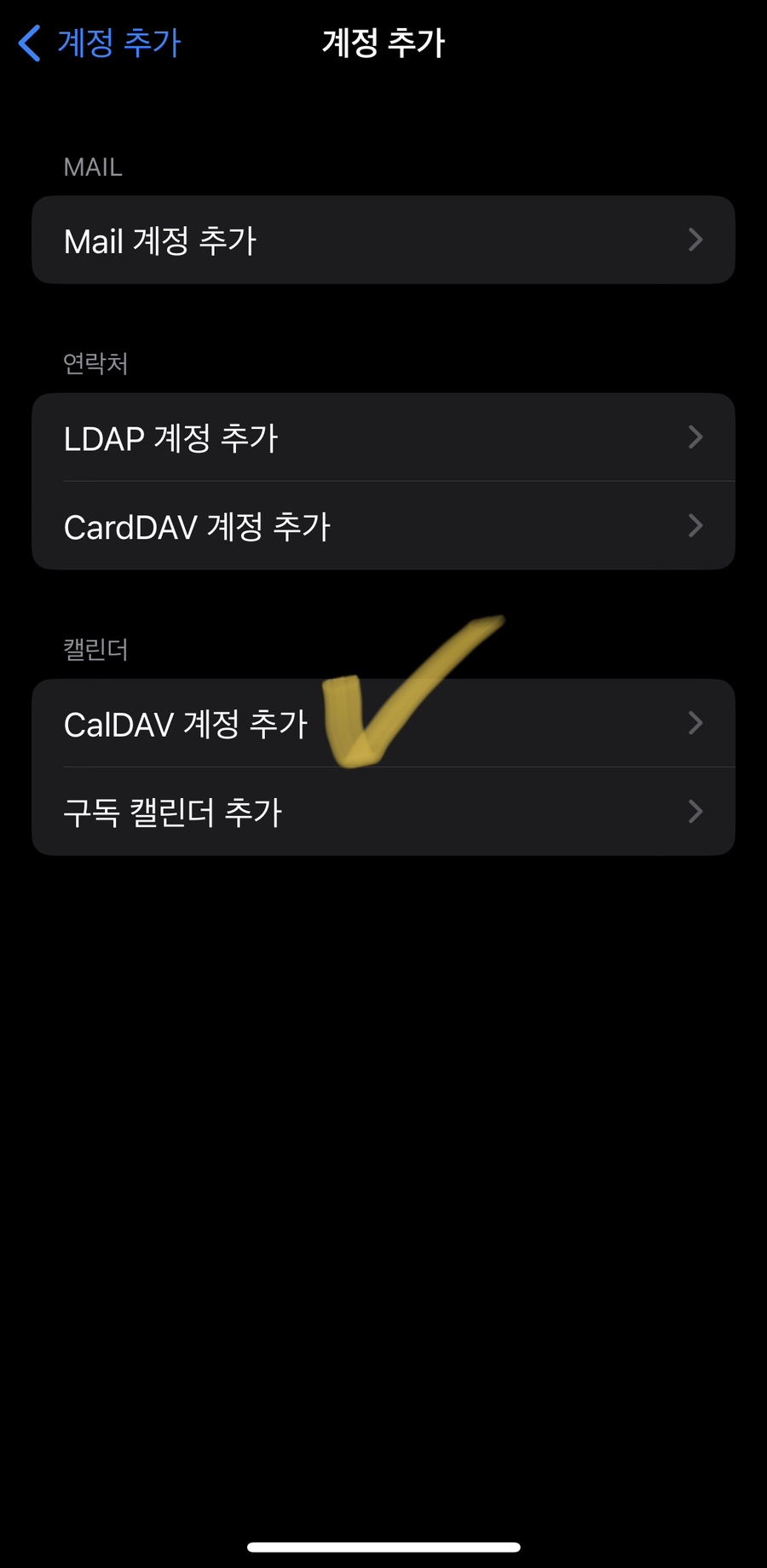
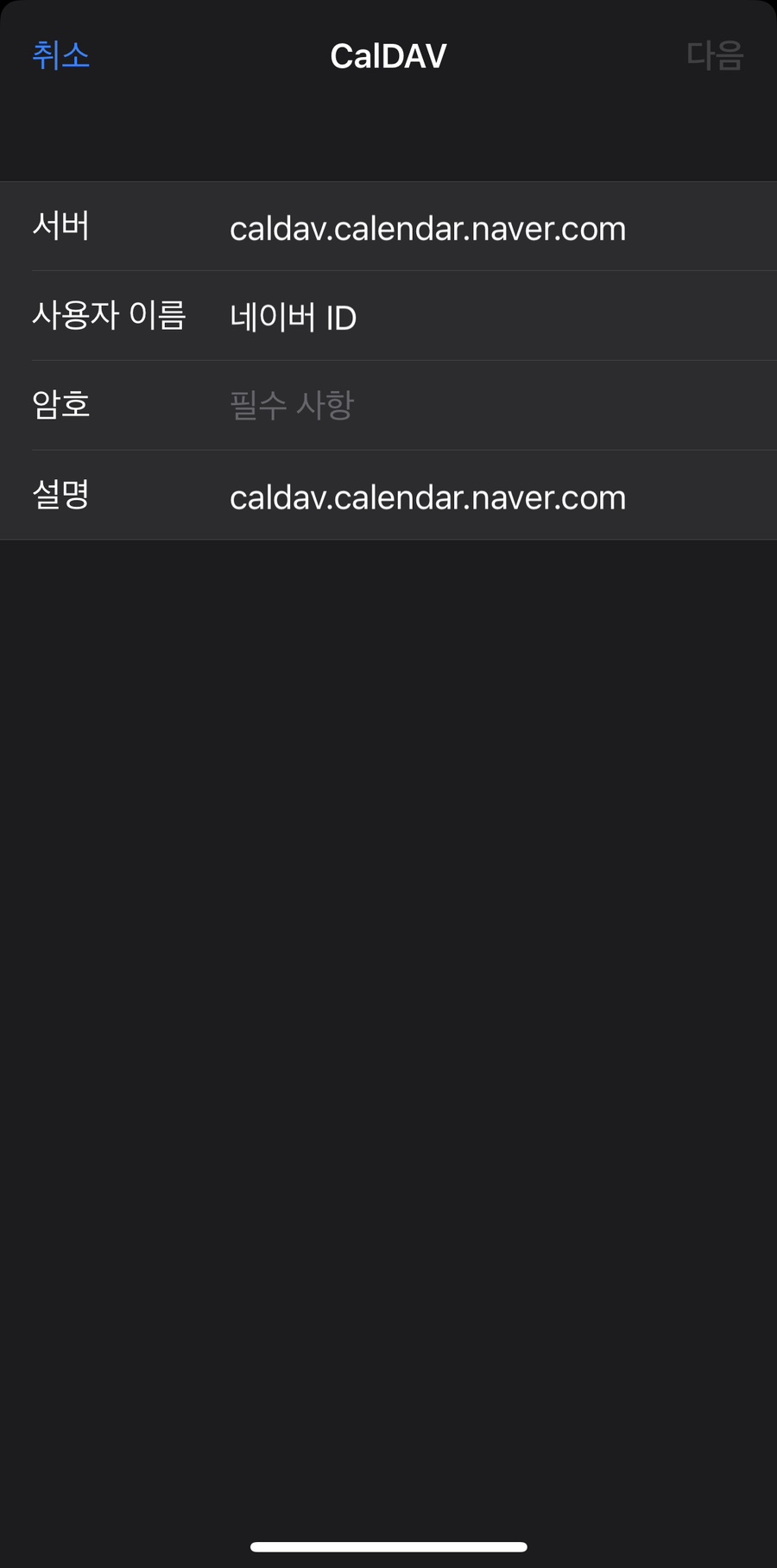
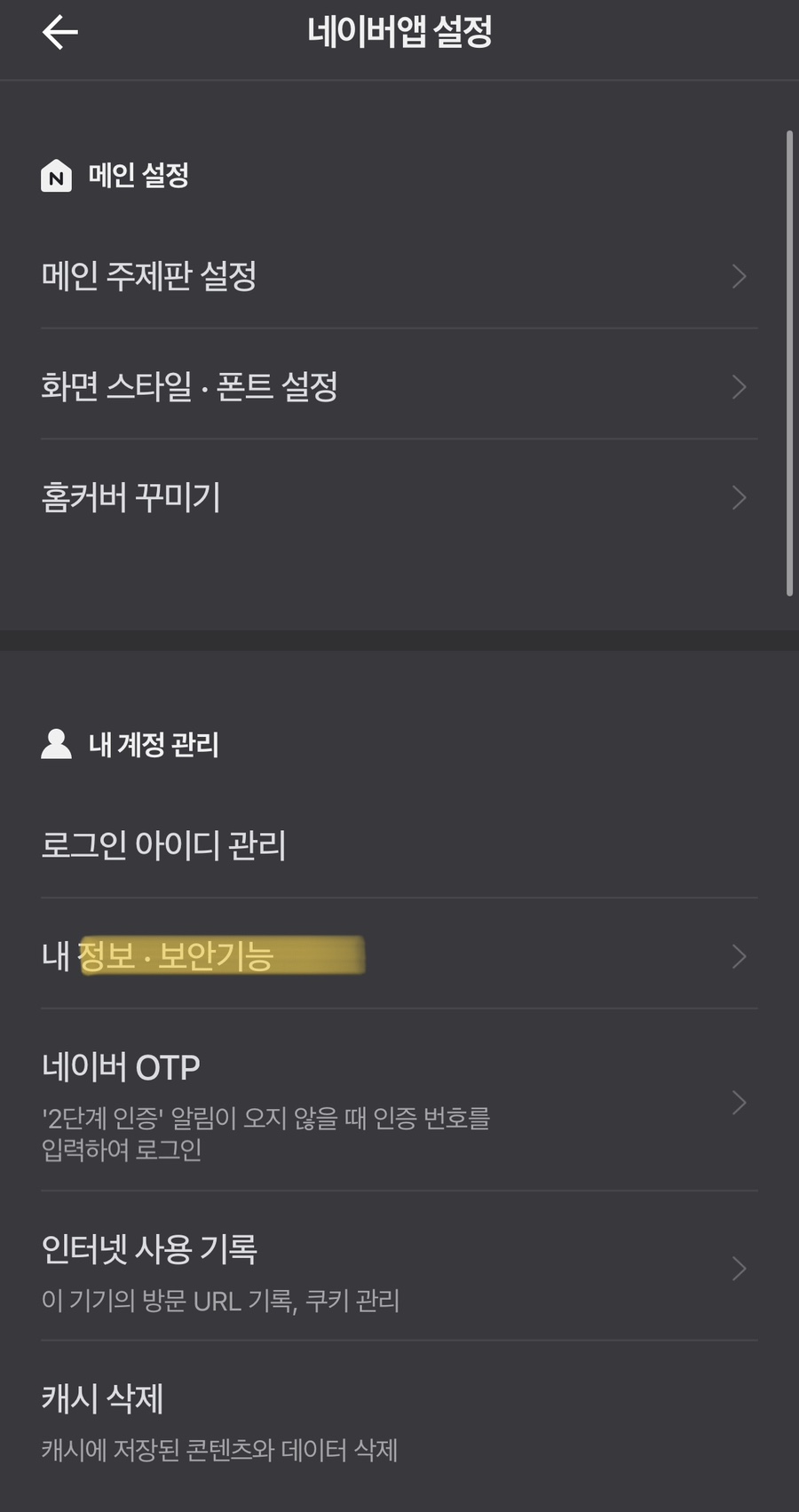
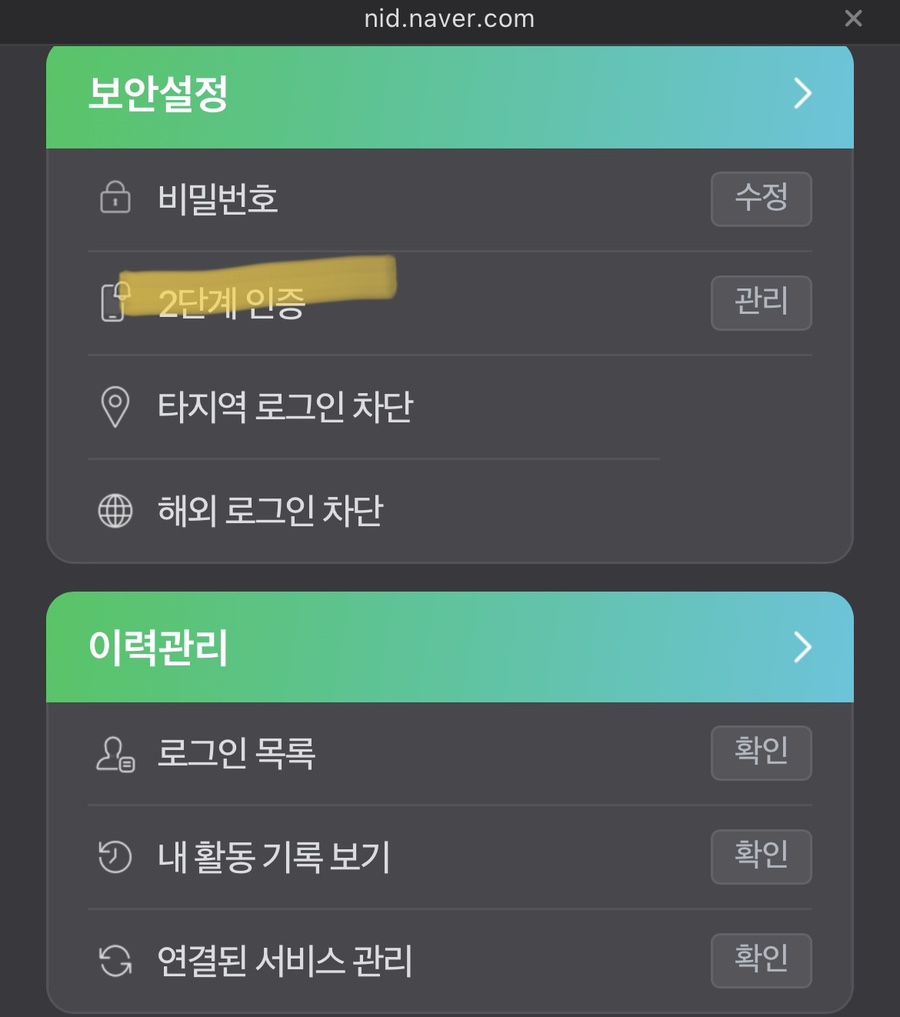
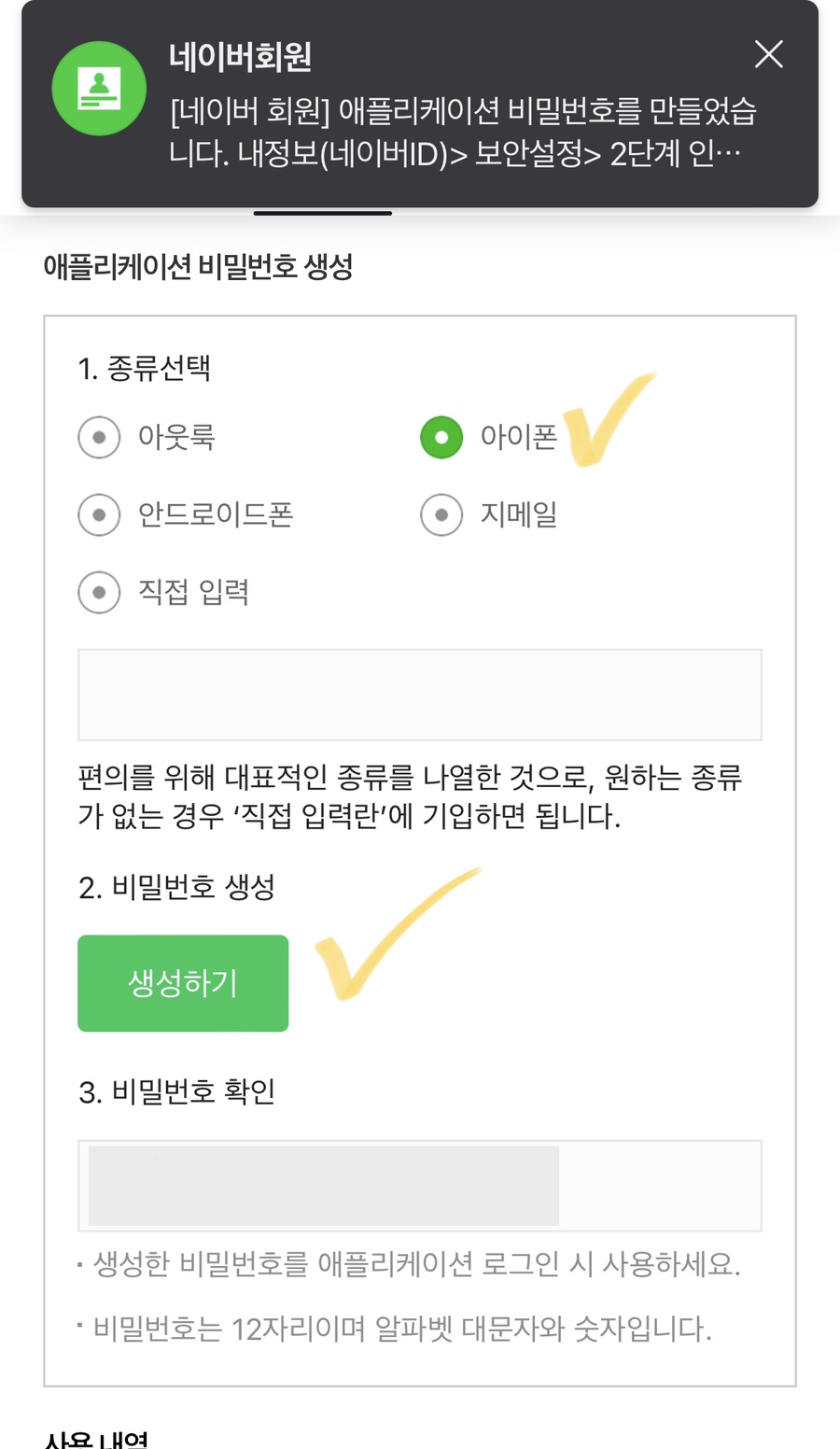
기본 캘린더 앱과 연동시키는 방법
1. 아래 순서로 들어간다.
[설정] > [캘린더] > [계정] > [계정 추가] > [기타] > [CalDAV 계정 추가] > 완료!
2. CalDAV에 필요한 데이터는 아래와 같다.
- 서버: caldav.calendar.korea-iphone.com
- 사용자 이름: 공유 캘린더를 수락한 ID
- 암호: 앱 설정에서 생성된 비밀번호 (아래 3번 참고)
- 설명: caldav.calendar.korea-iphone.com
3. 보안 암호 세팅하는 법
[ 앱 설정] > [내 정보, 보안 기능] > [보안 설정 - 2단계 인증] > [아이폰(갤럭시 유저면 안드로이드폰], [생성하기] > 클릭 후 3번 비밀번호 확인 탭에 뜨는 암호를 복사해서 갖다 붙이면 끝!!!!
유용하게 잘 쓰고 있지만, 캘린더 자체적으로 공유 캘린더를 기본 캘린더로 설정하는 방법이 없어서 아쉬운 부분도 있다. 그래서 나는 아이폰 캘린더와 연동해서 캘린더 세팅을 공유 캘린더가 기본이 되도록 변경해서 쓰고 있다.
세팅까지 번거로운 부분이 없잖아 있긴 하지만 연애할 때와 결혼 준비하면서 투어할 때 특히 일정을 일일이 다시 알려줄 필요 없이 바로바로 파악하기 편해서 알차고 유용하게 쓰고있다♥️